ファイアウォール は、ネットワーク用のソフトウェアベースまたは場合によってはハードウェアベースのセキュリティシステムです。システム上のトラフィックの流入と流出を自動的に監視し、事前に構成されたルールに基づいて特定の種類のデータフローをブロックします。
Linuxでは、 Firefox およびUFW 最も人気のあるファイアウォールソフトウェアの2つです。これらは、あらゆる種類のトラフィックブロッキングに使用されます。特定のWebサイトをブロックすることから、特定のサーバーをブロックすることまで。
今日は、これら2つのファイアウォールを使用してLinuxの特定のポートをブロックする方法を学習します。
Linuxで開いているポートの一覧表示
次のコマンドを実行して、Linuxで開いているポートを見つけます。
$ ss -tuln | grep LISTEN
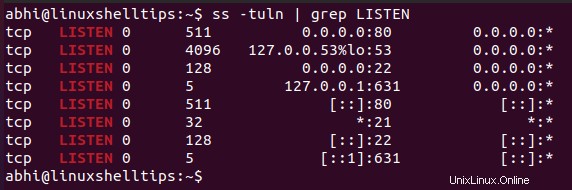
例として、両方のファイアウォールを使用してポート22(SSHで使用される)をブロックしようとします。
Firewalldを使用してポートをブロックする
Firewalld Linuxディストリビューションではデフォルトでは使用できず、公式リポジトリからインストールできます。
Debianにインストールします 、 Ubuntu、 および実行することによる同様のディストリビューション:
$ sudo apt install firewalld
RedHatにインストールします 、 Fedora 、 CentOS、 および実行することによる同様のディストリビューション:
$ sudo yum install firewalld
次のコマンドを実行して、ファイアウォールが起動したかどうかを確認します。
$ sudo service firewalld status
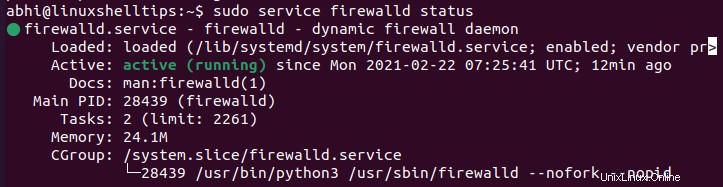
現在、Firewalldを使用してポートをブロックする構文は次のとおりです。
$ sudo firewall-cmd --remove-port=22/tcp --permanent $ sudo firewall-cmd --remove-port=22/udp --permanent

まず、「ファイアウォール-cmd ’はFirewalldのコマンドです; Firewalldとして それ自体がバックグラウンドリスナーデーモンとして実行されます。次に、 22 ブロックするポートであり、「 tcp 」と「udp ’は、そのポートでブロックされるトランスポートレベルのプロトコルです。フラグ「--permanent ’は、再起動後もポートをブロックしたままにします。
これらの変更を行うには、次を実行します。
$ sudo firewall-cmd --reload
SSH これで、システムと SSH経由で接続しようとするすべてのクライアントでブロックされます エラーが発生します。 SSHを有効にできます もう一度、引数「--add-port」を指定して同じコマンドを実行します。 ’を削除する代わりに。
$ sudo firewall-cmd --add-port=22/tcp --permanent $ sudo firewall-cmd --add-port=22/udp --permanent
UFWファイアウォールを使用してポートをブロックする
UFW Uncomplicated Firewallの略で、Linuxディストリビューションでデフォルトで使用できます。まず、 UFWを有効にします 次のコマンドを使用します:
$ sudo ufw enable

次のコマンドでポートをブロックします:
$ sudo ufw deny 22
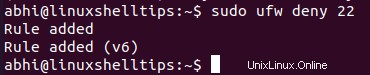
すべてのSSH これで接続がブロックされます。 SSHを介したシステムへのアクセス 結果として「接続が拒否されました」 ’エラー。
SSHを有効にするには もう一度、実行します:
$ sudo ufw allow 22
結論
この記事では、2つのファイアウォールを使用してポートをブロックする方法を学びました。 Linuxの場合: Firewalld およびUFW 。これらのファイアウォールを使用してトラフィックをブロックするオプションは他にもたくさんあります。着信接続のみのブロックを含みますが、進行中の接続などを許可します。
これらのオプションはすべて、「 manfirewall-cmd」でアクセスできるそれぞれのマニュアルページで説明されています。 」と「manufw ’。読んでいただきありがとうございます。下のコメントであなたの考えを教えてください。